1、 axis()函数隐藏轴脊
1.1隐藏全部轴脊
import numpy as np
import matplotlib.pyplot as plt
import matplotlib.patches as mpathes
polygon = mpathes.RegularPolygon((0.5, 0.5), 6, 0.2, color='g')
ax = plt.axes((0.3, 0.3, 0.5, 0.5))
ax.add_patch(polygon)
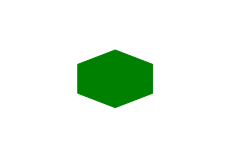
1.2隐藏部分轴脊
import numpy as np
import matplotlib.pyplot as plt
import matplotlib.patches as mpathes
xy = np.array([0.5,0.5])
polygon = mpathes.RegularPolygon(xy, 5, 0.2,color='y')
ax = plt.axes((0.3, 0.3, 0.5, 0.5))
ax.add_patch(polygon)
# 依次隐藏上轴脊、左轴脊和右轴脊
ax.spines['top'].set_color('none')
ax.spines['left'].set_color('none')
ax.spines['right'].set_color('none')
# 插入如下代码
# ax.yaxis.set_ticks_position('none')
# ax.set_yticklabels([])
plt.show()
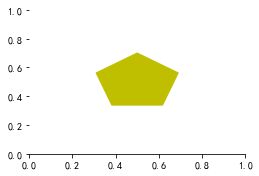
实例:深圳市24小时的平均风速(隐藏部分轴脊)
import numpy as np
from datetime import datetime
import matplotlib.pyplot as plt
from matplotlib.dates import DateFormatter, HourLocator
plt.rcParams["font.sans-serif"] = ["SimHei"]
plt.rcParams["axes.unicode_minus"] = False
dates = ['201910240','2019102402','2019102404','2019102406',
'2019102408','2019102410','2019102412', '2019102414',
'2019102416','2019102418','2019102420','2019102422','201910250' ]
x_date = [datetime.strptime(d, '%Y%m%d%H') for d in dates]
y_data = np.array([7, 9, 11, 14, 8, 15, 22, 11, 10, 11, 11, 13, 8])
fig = plt.figure()
ax = fig.add_axes((0.0, 0.0, 1.0, 1.0))
ax.plot(x_date, y_data, '->', ms=8, mfc='#FF9900')
ax.set_title('深圳市24小时的平均风速')
ax.set_xlabel('时间(h)')
ax.set_ylabel('平均风速(km/h)')
date_fmt = DateFormatter('%H:%M')
ax.xaxis.set_major_formatter(date_fmt)
ax.xaxis.set_major_locator(HourLocator(interval=2))
ax.tick_params(direction='in', length=6, width=2, labelsize=12)
ax.xaxis.set_tick_params(labelrotation=45)
# 隐藏上轴脊和右轴脊
ax.spines['top'].set_color('none')
ax.spines['right'].set_color('none')
plt.show()
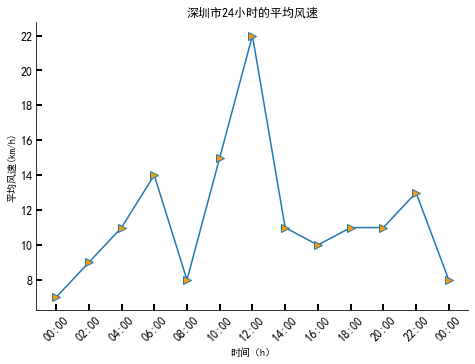
2、使用spring类移动轴脊
import numpy as np
import matplotlib.pyplot as plt
import matplotlib.patches as mpathes
xy = np.array([0.5,0.5])
polygon = mpathes.RegularPolygon(xy, 5, 0.2,color='y')
ax = plt.axes((0.3, 0.3, 0.5, 0.5))
ax.add_patch(polygon)
# 隐藏上轴脊和右轴脊
ax.spines['top'].set_color('none')
ax.spines['right'].set_color('none')
# 移动轴脊的位置
ax.spines['left'].set_position(('data', 0.5))
ax.spines['bottom'].set_position(('data', 0.5))
plt.show()
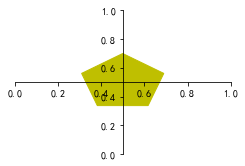
实例:正弦与余弦曲线
import numpy as np
import matplotlib.pyplot as plt
plt.rcParams["font.sans-serif"] = ["SimHei"]
plt.rcParams["axes.unicode_minus"] = False
x_data = np.linspace(-2 * np.pi, 2 * np.pi, 100)
y_one = np.sin(x_data)
y_two = np.cos(x_data)
fig = plt.figure()
ax = fig.add_axes((0.2, 0.2, 0.7, 0.7))
ax.plot(x_data, y_one, label='正弦曲线 ')
ax.plot(x_data, y_two, label='余弦曲线 ')
ax.legend()
ax.set_xlim(-2 * np.pi, 2 * np.pi)
ax.set_xticks([-2 * np.pi, -3 * np.pi / 2, -1 * np.pi, -1 * np.pi / 2,
0, np.pi / 2, np.pi, 3 * np.pi / 2, 2 * np.pi])
ax.set_xticklabels(['$-2\pi$', '$-3\pi/2$', '$-\pi$', '$-\pi/2$ ', '$0$',
'$\pi/2$', '$\pi$', '$3\pi/2$', '$2\pi$'])
ax.set_yticks([-1.0, -0.5, 0.0, 0.5, 1.0])
ax.set_yticklabels([-1.0, -0.5, 0.0, 0.5, 1.0])
# 隐藏右轴脊和上轴脊
ax.spines['right'].set_color('none')
ax.spines['top'].set_color('none')
# 移动左轴脊和下轴脊的位置
ax.spines['left'].set_position(('data', 0))
ax.spines['bottom'].set_position(('data', 0))
plt.show()
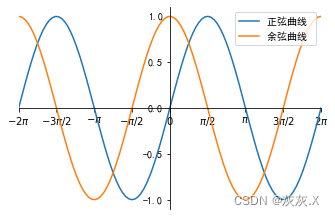
3、使用mplot3d绘制3D图表
3.1绘制常见的3D图表
import matplotlib.pyplot as plt
from mpl_toolkits.mplot3d import axes3d
fig = plt.figure()
ax = fig.add_subplot(111, projection='3d')
# 获取测试数据
X, Y, Z = axes3d.get_test_data(0.05)
# 绘制 3D线框图
ax.plot_wireframe(X, Y, Z, rstride=10, cstride=10)
plt.show()
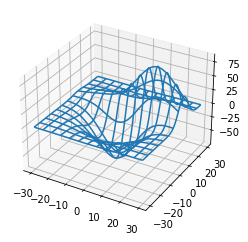
3.2使用surface方法绘制3d图像
from mpl_toolkits.mplot3d import Axes3D
import matplotlib.pyplot as plt
from matplotlib import cm
import numpy as np
x1 = np.arange(-5, 5, 0.25)
y1 = np.arange(-5, 5, 0.25)
x1, y1 = np.meshgrid(x1, y1)
r1 = np.sqrt(x1** 2 + y1 ** 2)
z1 = np.sin(r1)
fig = plt.figure()
ax = fig.add_subplot(111, projection='3d')
# 绘制曲面图
ax.plot_surface(x1, y1, z1, cmap=cm.coolwarm, linewidth=0, antialiased=False)
# 设置 z 轴刻度的范围、位置、格式
ax.set_zlim(-1.01, 1.01)
plt.show()
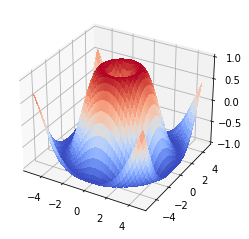
实例1:三维空间的星星
import numpy as np
import matplotlib.pyplot as plt
from mpl_toolkits.mplot3d import Axes3D
plt.rcParams["font.sans-serif"] = ["SimHei"]
plt.rcParams["axes.unicode_minus"] = False
# 生成测试数据
x = np.random.randint(0, 40, 30)
y = np.random.randint(0, 40, 30)
z = np.random.randint(0, 40, 30)
# 创建三维坐标系的绘图区域, 并在该区域中绘制3D散点图
fig = plt.figure()
ax = fig.add_subplot(111, projection='3d')
for xx, yy, zz in zip(x, y, z):
color = 'y'
if 10 < zz < 20:
color = '#C71585'
elif zz >= 20:
color = '#008B8B'
ax.scatter(xx, yy, zz, c=color, marker='*', s=160, linewidth=1, edgecolor='black')
ax.set_xlabel('x轴')
ax.set_ylabel('y轴')
ax.set_zlabel('z轴')
ax.set_title('3D散点图', fontproperties='simhei', fontsize=14)
plt.tight_layout()
plt.show()
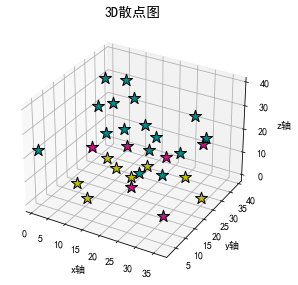
4、使用animation制作动图
4.1使用funcanimation制作动画
%matplotlib qt5
import numpy as np
import matplotlib.pyplot as plt
from matplotlib.animation import FuncAnimation # 导入动画类
x = np.arange(0, 2 *np.pi, 0.01)
fig, ax = plt.subplots()
line, = ax.plot(x, np.sin(x))
# 定义每帧动画调用的函数
def animate(i):
line.set_ydata(np.sin(x + i / 10.0))
return line
# 定义初始化帧的函数
def init():
line.set_ydata(np.sin(x))
return line
ani = FuncAnimation(fig=fig, func=animate, frames=100,
init_func=init, interval=20, blit=False)
plt.show()